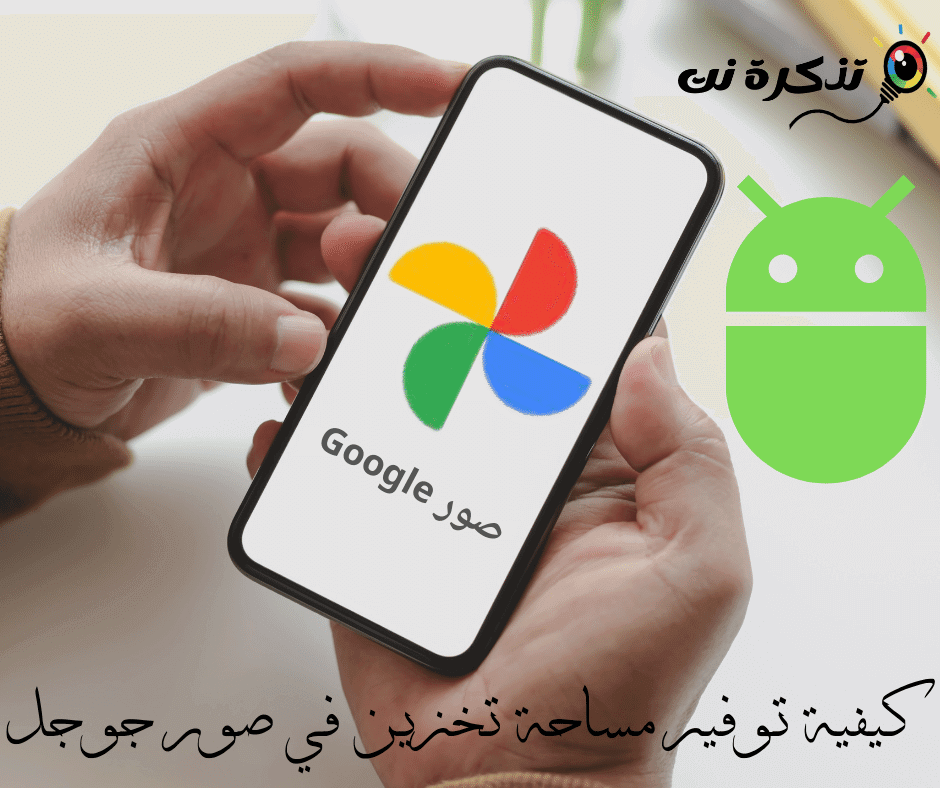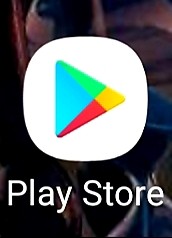Google Photos je bila do nedavnega ena najboljših rešitev za shranjevanje fotografij, saj je Google uporabnikom prenehal ponujati brezplačen in neomejen prostor za shranjevanje.
Pred to spremembo je Google dovolil uporabnikom, da naložijo neomejeno število fotografij Google Foto Dokler je manjše od določene omejitve števila mega slikovnih pik.
Za večino uporabnikov to ni bilo težava in mnogi so storitev uporabljali kot varnostno kopijo svojih fotografij, zdaj pa, ko je neomejen prostor za shranjevanje nastavljen in odstranjen, bodo morali uporabniki dvakrat premisliti, preden shranijo in naložijo vse svoje fotografije v Google Fotografije.
Če se že približujete omejitvi, ki vam jo je dal Google, ne skrbite, saj bomo preučili nekatere načine, kako lahko osvobodite in celo osvobodite nekaj prostora za shranjevanje v računu za Google Fotografije.
V naslednjih vrsticah se boste naučili, kako prihraniti prostor za shranjevanje v storitvi Google Photos, samo sledite nam.
Pretvorite svoje fotografije v slike visoke kakovosti
Za profesionalne fotografe je lahko pridobivanje slik z višjo ločljivostjo pomembno, saj vam omogoča, da ohranite podrobnosti tudi, ko morate obrezati, vendar te slike z visoko ločljivostjo tudi pogosto pojedo vaš prostor za shranjevanje. Če jih pretvorite v Googlove slike višje kakovosti, boste nekatere od teh velikosti zmanjšali.
- pojdi na Google Fotografije.
- Kliknite na Ikona nastavitev.
- Kliknite Obnovitev pomnilnika و Obnovite prostor za shranjevanje.
- Kliknite pritisk و Stisnite.
Tukaj se zgodi, da bo Google kakovostno posnel naložene fotografije in videoposnetke. "izvirno و izvirnoin ga pritisniteVisoka kvaliteta و visoka kvaliteta. Brez dvoma bo to prihranilo veliko prostora za shranjevanje, To pa tudi pomeni, da boste izgubili izvirne fotografije Zato se je tega treba zavedati in upoštevati.
Onemogočite varnostno kopiranje fotografij za WhatsApp
Če ste nekdo, ki uporablja aplikacijo Kaj se dogaja Kot glavni messenger veste, da lahko sčasoma pošiljanje fotografij in videoposnetkov hitro pojede shranjevalno zmogljivost vašega telefona in še več, ko se odločite za kopiranje Kaj se dogaja varnostno kopirani v oblak. Dobra novica je, da če uporabljate Android, lahko dejansko onemogočite varnostno kopiranje fotografij WhatsApp in video posnetke na google slikah.

- vklopiti Googlova aplikacija za fotografije na telefonu.
- Kliknite na Vaša slika profila V zgornjem desnem kotu izberite Nastavitve slike.
- Pojdi do Varnostno kopiranje in sinhronizacija> Varnostno kopirajte mape naprav.
- Onemogočite fotografije, za katere ne želite, da so varnostno kopirane v Google Foto.
Upoštevajte, da s tem, ko fotografije in videoposnetki ne sinhronizirate WhatsApp مع Google Fotografije Če je vaš telefon izbrisan ali izgubljen/ukraden, boste lahko le obnovili sporočila.
Izbrišite nepodprte video datoteke
Ena od možnosti je lahko, da vaš prostor za shranjevanje v Google Foto morda nima toliko prostora, kot bi si želeli zaradi nepodprtih videoposnetkov. To so videoposnetki, ki so poškodovani ali uporabljajo obliko in oblike, ki jih Google ne prepozna. Ker teh videoposnetkov ni mogoče predvajati v storitvi Google Photos, jih razmislite o izbrisu, da prihranite prostor.

- pojdi na Google Fotografije.
- Kliknite na Ikona nastavitev.
- Kliknite Obnovitev pomnilnika و Obnovite prostor za shranjevanje.
- znotraj Nepodprti videoposnetki و Nepodprti videoposnetki , Kliknite ponudba و Poglej.
- Izbrišite videoposnetke, ki jih ne želite ali jih ne potrebujete več.
Očistite posnetke zaslona
Posnetki zaslona sami ne zavzamejo toliko prostora, a z leti in z zbranimi stotinami, če ne celo tisoč posnetki zaslona, bi lahko na koncu pojedli veliko prostora za shranjevanje v Google Foto.
Dobra novica je, da je Google Photos pravzaprav dovolj pameten, da prepozna posnetke zaslona, in kako ga izbrisati:
- pojdi na Google Fotografije.
- V iskalno vrstico na vrhu vnesite »Posnetki zaslona و galerijain pritisnite gumb Vnesite.
- Zdaj bi morali videti vse fotografije, za katere Google Photos meni, da so posnetki zaslona.
- Izberite predmete, ki jih ne želite, in jih izbrišite.
Zdaj, kot smo rekli, imate Google Foto Prepoznavanje posnetkov zaslona je že dobro delo, včasih pa je lahko tudi narobe, zato se prepričajte, da so izbrane fotografije tiste, ki jih želite izbrisati, preden jih izbrišete.
Izpraznite smeti
Tako kot v sistemu Windows lahko datoteke v košarici Google Foto računajo na prostor za shranjevanje. Google Photos lahko shrani do 1.5 GB fotografij in videov v posodo in jih hrani do 60 dni. To pomeni, da je skoraj zagotovilo, da se izpraznite in občasno sprostite prostor za shranjevanje.
Če pa ne želite čakati tako dolgo, ga lahko ročno izpraznite in takoj sprostite nekaj prostora.
Morda vas bo zanimalo tudi:
- 18 stvari, ki jih o storitvi Google Photos verjetno niste vedeli
- Naučite se iskati po slikah namesto po besedilu
- Kako obrniti iskanje slik na telefonu in namizju prek Googla
Upamo, da vam bo ta članek koristen pri učenju, kako sprostiti prostor za shranjevanje v storitvi Google Photos. Delite svoje mnenje z nami v komentarjih.